Можно ли использовать роутер билайн
Содержание статьи
Как самому настроить «залоченный» роутер «Билайн» на работу с любым другим провайдером
Приветствую Вас на канале Installer!
Сегодня рассказываю, как легко можно настроить Wi-Fi роутер от компании «Билайн» на любой другой интернет.
Зачем это нужно?
По отзывам бывших пользователей домашнего интернета этой компании — она обязывает выкупать роутер единовременно, при подключении своих услуг. Логика компании в этом есть, ведь купив устройство за несколько тысяч рублей — абоненту будет жалко менять провайдера, ведь в том случае придётся устанавливать новый роутер, а это опять же — деньги. Так они стараются удержать своих клиентов.
У пользователя же есть множество различных ситуаций, например переезд в дом, где попросту отсутствует данный провайдер, или неудовлетворённость качеством и ценами связи.
В итоге, чтобы не обременять себя покупкой нового Wi-Fi роутера — можно настроить и этот, и тут я Вам расскажу как легко это сделать.
Вход через admin/admin — не сработает, рассказываю почему.
Разумеется, возникает вопрос — почему не сбросить устройство к заводским настройкам путём нажатия на «Reset», и не войти на него под стандартными данными, указанными на наклейке сзади?
Показываю, что будет, если ввести стандартные логин/пароль для входа в настройки роутера, листайте вправо:
Сюда вводим, как правило admin/admin
Сюда вводим, как правило admin/admin
Как видим, открывается простая форма для изменения основных настроек. Тип подключения заложен изначально — обычно в данной сети это L2TP, и никакой возможности поменять, если у вашего нового провайдера, к примеру PPPoE не предоставлено, и просто прописав логин и пароль — работать ничего не будет.
Также, можно поменять название сети Wi-Fi и пароль. Самое простое меню, чтобы «неопытный пользователь» ничего не сломал.
Открываем меню для продвинутых пользователей
В первую очередь обращаемся к той самой наклейке на задней панели устройства. Если нам известно название сети Wi-Fi и пароль, то подключаемся к устройству. Если нет, то сбрасываем его и подключаемся к стандартным.
Теперь, вводим в адресной строке нашего браузера стандартное 192.168.1.1, и видим перед собой ту самую форму ввода логина/пароля от меню настроек.
Вместо имени admin — вводим SuperUser
Вместо пароля admin — вводим серийный номер устройства, в точности как он есть на этикетке
При таком развитии событий, мы получим куда более расширенный функционал для настройки данного аппарата:
Скриншот моего смартфона
Тут нам нужен пункт «Расширенные настройки». Кстати, кто был внимательным, видел на фотографии выше такую опцию и при обычном входе. Так вот, она сразу запрашивает «имя и пароль администратора» — то, что мы с вами и вводим.
Далее нас ждёт такой интерфейс:
Переходим в «другие», видим список подключений:
Ставим точку напротив нужного нам, и нажимаем кнопку «Изменить».
Далее, система позволяет нам поменять и тип подключения, и его учётные данные. Также в этом меню можно настроить абсолютно всё, также как и в любом другом бытовом роутере.
После внесения изменений нажимаем «Применить», и затем «Сохранить».
Всё, роутер готов к работе с любым другим провайдером.
Добавлю, что такой трюк можно проворачивать практически с любым «брендированным» роутером, чаще всего и под стандартными admin/admin, но вот тут есть такая особенность.
Спасибо за то что обратили внимание на мой скромный канал, не забывайте поставить отметку «Нравится» и поделиться публикацией с друзьями, мне как автору будет очень приятно.
Если есть другой опыт настройки фирменных роутеров — делитесь им в комментариях. И конечно же, подписывайтесь на канал Installer, чтобы не пропускать последующие публикации!
Источник
Настройка роутера Билайн Smart box под другого провайдера: пошаговая инструкция
Повсеместный интернет в режиме wifi-подключения с хорошим качеством подразумевает необходимость установки хороших по диапазону раздачи сигнала роутеров. Компания «Билайн» применяет для своего мобильного интернета роутер Smart box.
Характеристики роутера Smart box
Технически современный маршрутизатор «Смарт бокс» оснащен следующими характеристиками для полноценного функционирования:
- возможность работать в режимах: DHCP-клиент, Static IP, L2TP, IPoE;
- поддержка сети wi-fi с частотой передачи данных 802.11b/g/n;
- есть 1 USB-порт с расширением 2.0;
- оснащен выделенным LAN-портом и IGMP proxy-сервером;
- скорость передачи сигнала – от 60 Мбит/сек.

Подключение устройства
Подключение устройства осуществляется двумя способами: с помощью кабеля или через систему вайфай.
Важно! Если клиент интернет-провайдера выбирает первый способ (для начала пользования он надежнее), то проведенный монтажниками компании «Билайн» кабель в подъезд заводится в квартиру и вставляется в порт желтого цвета, а приспособленный (чтобы подключиться к компьютеру) кабель – в любой из светлых портов.

Чтобы подключить роутер к устройству по вайфаю, необходимо уточнить вид устройства (ноутбук, мобильные устройства или телевизор). Чаще всего пользователи решают подключать персональный компьютер. На примере системы Windows 7 алгоритм действий следующий:
- нажать комбинацию клавиш Fn и F1 (2, 3, 4 …) в зависимости от производителя. В инструкции к устройству можно узнать, какая кнопка отвечает за беспроводное подключение к интернету;
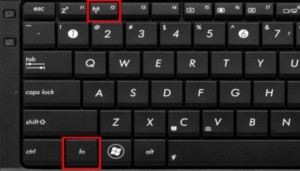
- нажать знак «Пуск»;
- выбрать «Панель управления»;
- зайти в опцию «Сеть и интернет»;
- выбрать там раздел «Просмотр состояния сети и задач»;
- кликнуть на «Изменение параметров адаптера»;
- выбрать беспроводную сеть и нажать «Подключение»;
- после этого в появившемся окошке ввести ключ безопасности;
- нажать Ok.
Для подключения маршрутизатора к телевизору «Смарт» на примере модели телевизора LG:
- выбрать опцию «Сеть»;
- далее выбрать «Настройка беспроводной сети»;
- выбрать «АР»;
- осуществляется поиск сетей. Из найденных вариантов необходимо подключаться к своей сети;
- ввести с помощью пульта дистанционного управления пароль и нажать Ок.
Подключение состоялось.
Важно! Перенастраивать подключение вайфая Beeline к другим устройствам или моделям можно практически по аналогии с вышеописанными алгоритмами с небольшими отличиями.
Базовая настройка «Смарт-бокса»
Для осуществления настройки устройства необходимо подключить кабели в том порядке, который описан в первом разделе. Далее необходимо действовать с соблюдением следующего порядка:
- открыть любой из браузеров, который используется в компьютере;
- в адресную строку ввести «192.168.1.1» и нажать опцию «Продолжить»;
- ввести в двух строчках слова admin;
- выбрать опцию «Быстрая настройка»;
- в разделе «Домашний интернет» в одной из строк ввести любое слово;
- в подпункте «Wi-Fi-сеть роутера» придумать и ввести пароль и логин к сети;
- сохранить введенную информацию и подождать 1–2 минуты для обработки введенной информации системой.
Теперь клиент может пользоваться всеми благами интернета от компании для своих целей.
Настройка маршрутизатора Beeline Smart Box под всех операторов
Перенастроить роутеры от компании «Билайн» под работу с разными операторами проводного интернета – это реально, поэтому ответ на вопрос «Можно ли подсоединить билайновский роутер другому провайдеру?» положительный. Технические особенности устройства позволяют осуществить данную операцию очень быстро и без особенных «хакерских» навыков, хотя разный оператор – это обязательно технические отличия.
Как настроить роутер «Билайн Smart box» под другого провайдера? Перенастройка проводится следующим образом:
- в строке браузера вводится «192.168.1.1»;
- указывается логин SuperUser и пароль BeelineSmartBox;
- в случае несоответствия данных вводится серийный номер, прописанный на наклейке на дне устройства;
- выбрать «Расширенные настройки»;
- зайти в меню «Другие»;
- в разделе «Подключение WAN2» необходимо поставить точку возле РРРоF.
Если интересует, как настроить роутер «МТС» под «Билайн», ответ прост – выполнить действия по аналогии.

Маршрутизатор теперь готов к работе со всеми провайдерами, так как снято влияние прошивки.
Вход в интерфейс конфигуратора
Вход в интерфейс конфигуратора осуществляется быстро через браузер в компьютере или ноутбуке. Для этого потребуется открыть любой из браузеров, которые использует пользователь. Далее юзер вводит «192.168.1.1» в адресную строку. В открывшемся окне прописывается логин и пароль, указанный на наклейке, которая расположена на дне роутера.
После этого юзер может выполнять необходимые задачи в самом интерфейсе.
Сброс настроек и прошивка
Для осуществления процедуры сброса настроек роутера, которые сделал пользователь, до заводских, не понадобится компьютер. Для достижения поставленной задачи потребуется включить устройство и дождаться, пока оно полностью загрузится. Далее пользователь находит на корпусе роутера (обычно со стороны, где подключаются провода) кнопку RESET или RESTORE.
Важно! Чтобы настройки сбросились, собственник роутера нажимает на данную кнопку и держит ее на протяжении 30–40 секунд.

Если есть желание заново настраивать программу, установленную на устройстве, можно осуществить перепрошивку следующим образом:
- открыть интернет;
- скачать самую современную программу для данной модели роутера;
- далее в адресной строке ввести комбинацию «192.168.1.1»;
- после этого ввести admin в качестве логина и пароля;
- кликнуть на опцию «Продолжить»;
- выбрать вариант «Расширенные настройки»;
- зайти в подпункт «Другие»;
- выбрать «Обновление ПО» (опция находится в левой части данного меню);
- выбрать скачанный файл с программой;
- нажать клавишу «Выполнить обновление» и установить его;
- перезагрузить устройство.
Роутер «Билайн Smart box one» – настройка под другого провайдера, общее подключение, перепрошивка, сброс настроек – все эти операции проводятся быстро и без технических сбоев, если знать алгоритм их осуществления. В данной статье предоставлены четкие рекомендации по работе с устройством, выполнение которых позволит настроить аппарат под работу с другими операторами, не исключая и «Ростелеком».
Обратите внимание! «Смарт-бокс» от «Билайн» может быть подключен к персональным компьютерам, мобильным устройствам и телевизорам (встроенный «смарт» необязателен, возможно применение специальной приставки для подключения интернет-телевидения).
Возможность работать на скорости в режиме turbo делает этот роутер одним из лучших устройств своей категории, которые реализуются на территории России.

Подгорнов Илья Владимирович
Всё статьи нашего сайта проходят аудит технического консультанта. Если у Вас остались вопросы, Вы всегда их можете задать на его странице.
Источник
Роутер Билайн — какие лучше подходят для домашнего интернета и вай-фай (wifi)

Роутер Билайн необходим при подключении ряда услуг от оператора. Благодаря демократичной стоимости, техническим характеристикам устройства и функционалу большинство абонентов делают выбор в пользу фирменного оборудования, а не сторонних приборов. Благодаря подробной инструкции абоненты могут самостоятельно подключать, настраивать, прошивать роутер и проводить обновление.
Выбор
Перед тем как купить роутер для домашнего интернета, следует обратить внимание на основные критерии выбора. От функциональности устройства зависит будущий комфорт использования. Основные нюансы:
- Беспроводное подключение. Минимальное разрешение по количеству одновременно подключенных приборов – не менее 10. Диапазон воздействия вай-фай – более 20 метров.
- Нужные протоколы доступа в интернет. Роутер должен поддерживать: PPTP, L2TP, PPPoE, динамический и статический IP. Наличие поддержки IPTV будет приятным бонусом, даже если пользователь не планирует в ближайшем будущем подключать кабельное телевидение.
- Универсальный маршрутизатор. Приветствуется присутствие режима «Прозрачного моста», возможность работать с тегированием трафика (802.1q).
Наличие дополнительного функционала будет приятным дополнением. USB-порты, встроенные принт-сервера, SIP-клиент, DLNA-сервер, Samba и FTP-сервер являются показателем многофункциональности прибора.
Советы провайдера
Выбирать роутер для Wi-Fi от Билайн следует из новых моделей. Специалисты Билайн, помимо основных критериев, рекомендуют обратить внимания на:
- Стабильность работы. Бюджетные варианты не смогут предложить высокую скорость и проводить качественную раздачу сразу нескольким приборам.
- Тарифный план. Выбирая тарификацию, важно проанализировать лимиты. Иногда сбои в работе интернета относятся не к оборудованию, а к ограниченному пакету оператора.
- Мощность процессора своего компьютера, совместимость роутера с другой техникой. Зависание, сбои иногда связаны с неспособностью операционной системы принимать такую нагрузку.
- Удобный интерфейс, легкость подключения прибора, установки и настройки оборудования. Помощь специалистов – платная услуга. Билайновские роутеры просты в управлении, поэтому провести установку сможет даже неопытный пользователь.
Обзор технических показателей роутеров Билайн:
| Описание | Характеристика |
| Режимы | DHCP-клиент, Static IP, L2TP |
| Wi-Fi | 802.11b/g/n+802.11ac 867Mbps, 2.4GHz и 5GHz Dual Band, Гостевая |
| WAN/LAN | WAN — 1 Gigabit Ethernet LAN-4 Gigabit Ethernet |
| USB-порт | Есть, 2 — USB 2.0 |
| Поддержка IPTV | Выделенный LAN-порт и IGMP proxy |
| Скорость соединения | от 60Мбит/с до 365Мбит |
| Wi-Fi-сеть роутера | Доступно беспроводное соединение |
| Диапазон частот 2,4 ГГц или 5 ГГц (выбрать) | Защита доступа, путем ввода уникального логина и пароля |
| Гостевая Wi-Fi-сеть | Настраивается беспроводная сеть для раздачи выделенной линии |
| Билайн ТВ | Подключается приставка |
Рекомендуемые модели и стоимость
Полный список роутеров, которые имеют оптимальное разрешение, поддержку и диапазон, можно найти на официальном билайновском портале. Перечень самых популярных моделей:
| Наименование | Цена, руб. | Скорость, Мбит в секунду |
| 4G/Wi-Fi-роутер L02H Black | 3290 | 150 |
| 4G/Wi-Fi-роутер ZTE MF 920 | 3290 | 150 |
| Smart Box Pro Black | 3900 | 1000 |
| Smart Box One | 2500 | 100 |
| Smart Box Turbo+ | 300 | 2000 |
Показатели скорости указаны минимальные.

Поддерживаемые модели
Следует выбирать совместимые с остальной техникой модели. Если приобрести старый прибор, то он не сможет корректно функционировать. Перед походом в магазин или заказом оборудования через интернет, стоит изучить список актуальных моделей, которые подходят для скоростного интернет-соединения или спросить об этом консультанта:
| ZyXEL Keenetic | Asus | TP-LINK | D-Link |
| Lite Start Giga 4G Omni Viva Extra Lite 2 | RT-N56U RT-N65U RT-N14U RT-N11P RT-N66U RT-N12 RT-N16 RT-AC68U RT-AC66U | TL-wr841n, wr840n TL-wr842nd, wr941nd TL-wr1043nd, 1042nd TL-wr941n, wr940n TL-wdr4300 TL-wr1043 TL-wdr3600, wdr3500 TL-wr841hp ArcherC7 | DIR 300NRU B1-B3 B5 B6 C1 DIR 320 DIR 615 DIR-815/S |
Авторизацию можно пройти самостоятельно. Выбирая роутер оператора Билайн, клиент получает универсальный маршрутизатор. Прибор можно перепрошивать, сбрасывать настройки, менять компанию, предоставляющую услуги связи.
Где лучше приобрести
Купить роутер можно в любом отделении офиса Билайн или оформить заказ через интернет. Для этого нужно зайти в веб-портал, ознакомиться с техническими показателями самых популярных предложений и сделать покупку. Можно заказать доставку на дом или выбрать любой офис продаж по месту жительства для самовывоза. Курьер приедет в любое удобное время для клиента.
При желании сразу можно заказать установку, подключение, настройку.
Следует выбирать устройство среди новинок. Если компьютер у абонента старый или он приобрел неактуальную модель, то интернет-соединение будет слабым, с перебоями. Отклик зависит от загруженности сети и мощности компьютерной техники. Двухдиапазонный интернет-роутер позволяет одновременно подключать до 20 устройств и гарантирует скоростной режим передачи данных до 1 Гбита в секунду.
Источник
Рекомендованные неавторизированные роутеры.
Официальный партнёр Билайн
Список и настройка роутеров для сети Билайн
Настроить данные модели Wi-Fi роутеров вы можете самостоятельно, согласно приложенной инструкции или обратившись на форум технической поддержки Билайн.
Asus
Asus 520GU
Asus 520GC
Asus RT-AC51U
Asus RT-AC58U
Asus RT-AC66U
Asus RT-AC68U
Asus RT-AC87U
Asus RT-AC88U
Asus RT-AC3200
Asus RT-AC5300
Asus RT-N11P
Asus RT-N12
Asus RT-N14U
Asus RT-N16
Asus RT-N65U
Asus RT-N66U
D-Link DIR
D-Link DIR-300NRU (ревизии B1-B3, B5, B6, C1)
D-Link DIR-320 (ревизия A)
D-Link DIR-615 (ревизии B, C2, E4)
D-Link DIR-825 IPoE
LinkSYS
Linksys WRT610n IPOE
Linksys WRT610n
Netgear
Netgear WNR612v2
Netgear WNR612v3
Netgear WNR1000v2
TP-LINK
TP-Link Archer C2
TP-Link Archer C7
TP-Link Archer C9
TP-Link Archer C20
TP-Link Archer C60
TP-Link Archer C1200
TP-Link Archer C3150
TP-Link Archer C3200
TP-Link TL-WDR3500
TP-Link TL-WDR3600
TP-Link TL-WDR4300
TP-Link TL-WR840N
TP-Link TL-WR841N/ND
TP-Link TL-WR842N
TP-Link TL-WR842ND
TP-Link TL‑WR940N
TP‑Link TL‑WR941N/ND
TP-Link TL‑WR1042ND
TP-Link TL‑WR1043 / TL‑WR1043ND
TP‑Link TL‑WR1045 / TL‑WR1045ND
TP-Link TL‑WR841N, TL‑WR740N, TL‑WR741ND, TL‑WR741N
TRENDnet
Trendnet 432BRP (ревизии D1.x и D2.x)
ZyXEL
Zyxel P-330W-EE
Zyxel Keenetic
Zyxel Keenetic II
Zyxel Keenetic III
Zyxel Keenetic 4G
Zyxel Keenetic 4G II
Zyxel Keenetic 4G III
Zyxel Keenetic Air
Zyxel Keenetic Extra
Zyxel Keenetic Extra II
Zyxel Keenetic Giga
Zyxel Keenetic Giga II
Zyxel Keenetic Giga III
Zyxel Keenetic Lite
Zyxel Keenetic Lite II
Zyxel Keenetic Lite III
Zyxel Keenetic Omni
Zyxel Keenetic Omni II
Zyxel Keenetic Start
Zyxel Keenetic Start II
Zyxel Keenetic Ultra II
Zyxel Keenetic Viva
Купить устройство |
«Билайн Wi-Fi» — это Ваша возможность пользоваться сетью «Домашнего Интернета» без проводов.
Все, что Вам нужно, чтобы использовать «Билайн Wi-Fi» с целью выйти в сеть Интернет, это устройство, которое поддерживает данную технологию — Wi-Fi роутер. С его помощью, или любого другого Wi-Fi роутера, Вы сможете использовать множество устройств всего на одном канале, такие как:
- Персональный компьютер
- Ноутбук, нетбук
- Смартфон, планшет, КПК
- MP3-плеер, принтер и другие устройства, поддерживающие выход в сеть Интернет по каналу Wi-Fi
Список авторизованных моделей роутеров на странице.
Список поддерживаемых и не поддерживаемых роутеров на сайте.
Видео-инструкция по настройке и использованию роутера Билайн
Домашний интернет, цифровое ТВ, мобильная связь Билайн
Заявку на подключение или переезд можно оформить по бесплатному номеру: 8 800 700 86 90
Вы уже клиент «Домашнего интернета «Билайн»? Вы можете управлять услугами в Личном кабинете: lk.beeline.ru
Данный ресурс является сайтом официального партнера ПАО «Вымпелком» (торговая марка Билайн) и носит исключительно информационный характер и ни при каких условиях не является публичной офертой, определяемой положениями Статьи 437 (2) Гражданского кодекса РФ. Подробную информацию о тарифах, услугах, предоставляемых компанией, а также об ограничениях Вы можете уточнить на сайте www.beeline.ru и по телефону 8 800 700 8000. Политика безопасности.
© mirbeeline.ru — официальный партнер Билайн.
г.
Заявка на новое подключение
Какое подключение вас интересует?
Какое подключение вас интересует?
Ваша заявка успешно отправлена!
1. Вам позвонит менеджер, чтобы уточнить удобную дату и время визита монтажника.
2. Монтажник привезет договор, проведет кабель и настроит оборудование.
Чтобы изменить введенные данные по заявке, вы можете отправить заявку еще раз.
Проверьте подключение к Билайн
Какое подключение вас интересует?
Заказ на проверку адреса успешно отправлен
Пожалуйста, ожидайте звонка нашего специалиста.
Если вы неправильно ввели номер своего телефона, пожалуйста, отправьте запрос еще раз с верным номером.
Для получения консультации, пожалуйста, позвоните по:
8 800 700 86 90
или закажите обратный звонок
Какое подключение вас интересует?
Заказ обратного звонка успешно отправлен
Пожалуйста, ожидайте звонка нашего специалиста.
Если вы неправильно ввели номер своего телефона, пожалуйста, отправьте заказ еще раз с верным номером.
Источник
Какие роутеры подойдут для Билайн: список рекомендуемых моделей
На первый взгляд может показаться, что все роутеры универсальны. На самом деле не все производители добиваются такого качества. Перед тем как выбирать конкретную модель, рекомендуется предварительно изучить список роутеров, которые будут хорошо работать с выбранным оператором сети.
Проблемы из-за неправильного выбора роутера
Проблема не всегда кроется в низком качестве устройства, некоторые из них просто несовместимы с конкретными операторами. К списку самых распространенных жалоб можно отнести:
- Регулярные лаги или внезапное отключение Интернета. Это связано с тем, что роутер не может равномерно распределить нагрузку и не справляется с выполнением своих функций.
- Внеплановые перезагрузки сети, осуществленные без команд владельца.
- Медленная передача данных. Проблема возникает из-за того, что модель уже устарела и не успевает за новшествами Билайна.
- Низкий диапазон охвата. Если выйти в соседнюю комнату, то ВайФай уже может работать хуже. Если в квартире это еще можно пережить, то в частном доме ситуация будет критичной.
- Частые взломы. Ряд маршрутизаторов оснащены старой системой защиты, которая неактуальна уже более 10 лет. Из-за этого легко не только получить доступ к сети, но и украсть важные данные.
Большинство проблем никогда не настигнут пользователя, который изучил вопрос и выбрал роутер, который подходит для разных операторов, в том числе и Билайна.
Какой роутер выбрать
Первостепенно нужно обратить внимание на технические характеристики устройства. Конкретного перечня подходящих моделей BeeLine не предоставляет, но его можно составить самостоятельно.
Для того чтобы понять, какой роутер лучше выбрать для домашнего Интернета Билайн, необходимо обратить внимание на следующие факторы:
- Наличие портов WAN и LAN. В случае их отсутствия не получится подключить устройство к телевизору напрямую, что может вызвать проблемы во время его эксплуатации. Если проблему с телевизором еще можно решить, то сделать это с приставкой в разы сложнее.
- USB-порт также желателен, ведь без него нельзя выполнить большинство функций.
- Мощность антенны определяет диапазон работы устройства. Лучше, если антенны будет 2 или даже 3.
- Нужно выбирать тот маршрутизатор, который поддерживает современные стандарты беспроводных сетей. Если домашний Интернет слаб, то, скорее всего, проблема в роутере, потому что на всех тарифах установлен приемлемый уровень скорости.
Перед приобретением устройства важно рассмотреть каждую из вышеупомянутых характеристик.
Какой именно роутер выбрать
Осталось определить, какие именно роутеры подходят для Билайна. Все устройства, которые продаются под маркой Билайн, стопроцентно подходят.
Они отличаются следующим:
- Простой выбор. Небольшой ассортимент не заставит человека часами выбирать среди сотен вариантов. Во время покупки сотрудник даст рекомендации по поводу того, какой роутер лучше подойдет для пользователя. Разве не все они идентичны? Нет, некоторые, например, не поддерживают 4G. Из-за этого пользователь просто не сможет подключиться к желаемой сети LTE. Возможно, ВайФай даже будет работать, но скорость подключения и работы будет значительно ниже приемлемой.
- Простота в использовании. Почти все рекомендуемые ниже модели просты в эксплуатации и установке. Достаточно просто достать прибор из коробки. На этом его настройка закончится.
- Качественное обслуживание. При возникновении неполадок опытные специалисты быстро решат проблему.
Ниже представлены стопроцентно поддерживаемые модели, при использовании которых проблем с ВайФаем возникнуть не должно:
- Smart Box;
- Smart Box Pro;
- Билайн MF90+;
- Alcatel One Touch Y850V0;
- Билайн ZTE MF920;
- Smart Box One;
- Smart Box Turbo+;
- Билайн L02H;
- Smart Box Giga;
- Zyxel Keenetic Ultra;
- В-Link DIR 815/S.
Это продукция, которую поддерживает не только Билайн, но и практически все отечественные операторы.
Можно ли доверять неавторизованным приборам
С фирменными устройствами проблем возникнуть не должно. Но их стоимость не всегда подходит рядовому пользователю. Поэтому на вышеперечисленном перечне список совместимых устройств не заканчивается.
Тем не менее, важно понимать, что при покупке бюджетного роутера, Билайн не ручается за качество работы. Лучше воздержаться от покупки самого дешевого.
Но не все неавторизированные роутеры стоят дешево. Означает ли их статус, что они хуже? Нет. Некоторым пользователям нужен более широкий спектр функций, который не предоставляют брендовые устройства. Именно в таких случаях и есть смысл приобретать продукцию малоизвестного производителя.
Хорошие неавторизованные роутеры
Существуют устройства, которым производство другой фирмой не мешает сотрудничать с вышеупомянутым оператором. Именно такие маршрутизаторы рекомендуются к приобретению.
Их список:
- Zyxel Keenetic Lite;
- Keenetic Omni;
- Keenetic Viva;
- ASUS RT N65U;
- RT N14U;
- RT AC 68U;
- TP-Link TL WR841n;
- WR941ND;
- WR940N;
- WR1042ND;
- TP-Link ArcherC7 и пр.
При использовании данных моделей проблем возникнуть не должно, ведь большая часть из них напрямую рекомендовалась компанией Билайн. Какой именно лучше всего выбрать, решать каждому для себя, ведь у всех свои потребности и запросы.
Дизайнерская составляющая
Не последнее место занимает значимость внешнего вида и эргономика.
При приобретении нового устройства рекомендуется обращать внимание на следующие советы:
- Учтите расположение антенн. В редких случаях из-за них невозможно расположить прибор в отведенном для него месте. Лучше сразу выбрать то, что стопроцентно подойдет.
- Наличие большого количества индикаторов важно. Чем их больше, тем проще определить причину неполадок в сети.
- Желательно, чтобы до кнопки перезагрузки можно было добраться без перестановки мебели.
Заключение
На рынке сейчас существует огромное количество роутеров разных производителей. Каждый оператор связи может порекомендовать конкретную модель, но также возможно выбрать ее самостоятельно. Если устройство подходит по техническим характеристикам и выглядит красиво, то лучше остановиться на нем, даже несмотря на внушительную стоимость, нежели тратить большие деньги на новые бюджетные варианты, которые придется покупать каждые полгода.
Видео по теме
Источник